Selamlar,
Bu dersimiz de sizlere bilgisayarımıza birden fazla ip adresini nasıl verdiğimizi anlatmaya çalışacağım. Bunu anlatırken işletim sistemi olarak Windows 10 (Pro) sürümünü kullanacağız. İlk olarak
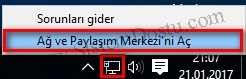
Yukarıda da gösterildiği gibi Masaüstünde bulunan Ağ sekmesine sağ tıklayarak Ağ ve Paylaşım Merkezini’ni Aç tuşuna tıklıyoruz.

Yukarıdaki gösterilen Ağ ve Paylaşım Merkezi penceresi açılacaktır ve Kırmızı kare içerisine alınan Ethernet tuşuna tıklıyoruz.

Ethernet Özellikleri penceresinden Internet Protokolü Sürüm 4’ü seçtikten sonra özelliklere tıklıyoruz.

Karşımıza açılan İnternet Protokolü Sürüm 4 (TCP/IPv4) Özellikleri penceresinde birden fazla ip adresini eklemek için ayarlarımızı Aşağıdaki IP adresini kullan: olarak işaretledikten sonra Gelişmiş tuşuna tıklıyoruz.

Yukarıda da gösterilmiş olan Gelişmiş TCP/IP Ayarları penceresinde IP adresleri altında bulunan Ekle… tuşuna tıklıyoruz. Açılan TCP/IP Adresi penceresinden tek tek istediğimiz ip adreslerini tek tek ekliyoruz.

Ekledikten ip adresleri yukarıdaki gibi gözükecektir.
Bu özellik sayesinde cihazımıza birden fazla ip adresini vermiş olduk.

